כדאי לנסות לעדכן את ה-BIOS לגרסה העדכנית ביותר
- השגיאה של יצירת קובץ ה-dump נכשלה עלולה להוביל לעתים קרובות לשגיאת BSOD.
- אתה יכול לתקן זאת על ידי השבתת אפשרות ההפעלה האוטומטית במערכת שלך.
- עליך גם לנסות להסיר את כל תוכנות הניקוי המותקנות במחשב שלך.

איקסהתקן על ידי לחיצה על הורד את הקובץ
Fortect הוא כלי לתיקון מערכת שיכול לסרוק את המערכת השלמה שלך לאיתור קבצי מערכת הפעלה פגומים או חסרים ולהחליף אותם בגרסאות עובדות מהמאגר שלה באופן אוטומטי.
שפר את ביצועי המחשב שלך בשלושה שלבים פשוטים:
- הורד והתקן את Fortect במחשב האישי שלך.
- הפעל את הכלי ו התחל לסרוק
- לחץ לחיצה ימנית על לְתַקֵן, ותקן זאת תוך מספר דקות.
- 0 הקוראים כבר הורידו את Fortect עד כה החודש
הקוראים שלנו דיווחו שנתקלו בשגיאת יצירת קובץ ה-dump שנכשלה במחשב ה-Windows שלהם. החלק הגרוע ביותר הוא בהשקעה, המשתמשים גילו שהשגיאה הזו נזרקה עליהם פתאום מכיוון שלא נוצר קובץ dump ב בודק עם מציג האירועים.
אתה במקום הנכון אם גם אתה מקבל את השגיאה הזו של יצירת קובץ dump נכשל ומחפש פתרונות. כי במדריך זה נשתף פתרונות רבים שיעזרו לכם לפתור במהירות את הבעיה שבקצהכם. תן לנו להיכנס ישר לזה.
מה גורם לשגיאת יצירת קובץ ה-dump נכשלה?
לאחר חפירה באינטרנט, ריכזנו רשימה של סיבות שעלולות להפעיל את השגיאה של יצירת קובץ dump שנכשלה במחשב שלך.
- אפליקציות ניקוי בעייתיות של צד שלישי: אם אתה באמצעות אפליקציית ניקוי כדי לנקות קבצי זבל במחשב שלך, רוב הסיכויים שזה מוחק את קובץ ה-dump במחשב שלך, ומכאן השגיאה.
- קבצי מערכת פגומים: קבצי מערכת פגומים יכול לא רק לגרום לבעיות בביצועי מערכת ההפעלה אלא גם להתנגשות עם תוכניות הקשורות למערכת.
- BIOS מיושן: דוחות משתמשים מרובים אישרו שיצירת קובץ dump זה נכשלה אירעה שגיאה בגלל של BIOS מיושן.
- בעיות זיכרון RAM: קבצי Dump נכתבים לרוב ל-RAM. למקרה שיש כמה בעיות הקשורות לזיכרון RAM במחשב שלך, אז תתמודד עם השגיאה הזו.
תן לנו לעבור על הפתרונות שיעזרו לך לפתור את השגיאה נכשלה ביצירת קובץ dump במחשב שלך.
כיצד אוכל לתקן את השגיאה נכשלה ביצירת קובץ dump במחשב שלי?
- מה גורם לשגיאת יצירת קובץ ה-dump נכשלה?
- כיצד אוכל לתקן את השגיאה נכשלה ביצירת קובץ dump במחשב שלי?
- 1. הסר את תוכנית הניקוי
- 2. תקן קבצי מערכת פגומים
- 3. עדכן את ה-BIOS
- 4. שנה את הגדרות ניפוי הבאגים
- 5. כוונן את הרישום
- 6. השבת את אפשרות הפעלה מחדש אוטומטית
1. הסר את תוכנית הניקוי
- פתח את ה הַתחָלָה תפריט על ידי לחיצה על לנצח מַפְתֵחַ.
- לִפְתוֹחַ לוח בקרה.

- לחץ על תוכניות ותכונות.

- בחר באפליקציית הניקוי ולחץ על הסר את ההתקנה לַחְצָן.

- עקוב אחר ההנחיות שעל המסך (אם יש) כדי להסיר לחלוטין את האפליקציה מהמחשב שלך.
- איתחול המחשב האישי שלך.
אפליקציות ניקוי אחראיות לרוב למחיקת תיקיית קבצי ה-dump ומתייחסת אליה כקובץ זמני. אז אתה יכול לנסות להסיר אותם ולבדוק אם זה מתקן את השגיאה שנכשלה ביצירת קובץ ה-dump.
עם זאת, הם יכולים לעזור להסיר קבצי זבל לא רצויים מהמחשב שלך ולהגביר את הביצועים של המערכת שלך. אתה יכול לבדוק חלק מה אפליקציות מומלצות לניקוי קבצי זבל שאתה יכול לנסות.
2. תקן קבצי מערכת פגומים
- הקש על לנצח מפתח כדי לפתוח את הַתחָלָה תַפרִיט.
- לָרוּץ שורת הפקודה כמנהל.
- הקלד את הפקודה למטה ולחץ להיכנס.
sfc /scannow
- המתן עד שכלי SFC Scan ישלים את תהליך האבחון והתיקון.
- הקלד את הפקודות למטה ולחץ להיכנס, אחד אחד.
Dism /Online /Cleanup-Image /CheckHealthDism /Online /Cleanup-Image /ScanHealthDism /Online /Cleanup-Image /RestoreHealth
3. עדכן את ה-BIOS
שגיאת יצירת קובץ ה-dump נכשלה נגרמת על פי הדיווחים כאשר ה-BIOS שלך אינו מעודכן. גרסת BIOS לא יציבה היא גם אחת הסיבות העיקריות. במקרה כזה, אנו מציעים לך להתקין את ה-BIOS העדכני ביותר כדי לשמור על ביצועי המחשב שלך תקינים.
טיפ מומחה:
ממומן
קשה להתמודד עם כמה בעיות במחשב, במיוחד כשמדובר בקבצי מערכת ומאגרים חסרים או פגומים של Windows שלך.
הקפידו להשתמש בכלי ייעודי, כגון Fortect, אשר יסרוק ויחליף את הקבצים השבורים שלך בגרסאות הטריות שלהם מהמאגר שלו.
עם זאת, זה לא עניין לעדכן את ה-BIOS במחשב האישי שלך, מכיוון שמהלך שגוי יכול לעצבן את המחשב שלך. בשביל זה, יצרנו מדריך ייעודי שמסביר איך אתה יכול עדכן את ה-BIOS ב-Windows 10 שלך PC.
משתמשי Windows 11 אל תדאגו, מכיוון שכיסינו מדריך דומה שמראה לכם שלבים לעדכון ה-BIOS ב-Windows 11 שלך PC. מדריכים אלה מסבירים גם כיצד ניתן לבדוק את גרסת ה-BIOS במערכת ההפעלה של Windows.
בדוק את המדריכים האלה לפני שאתה שם את הדוושה למתכת, מכיוון שהם יעזרו לך לשדרג בבטחה את גרסת ה-BIOS.
- שגיאת Wfplwfs.sys BSoD: 5 דרכים לתקן את זה
- לא ניתן למצוא את Vb6ko.dll: כיצד לתקן
- 0xc0000221: כיצד לתקן את שגיאת BSOD בתיקון אוטומטי זו
- כיצד לתקן את שגיאת Windows Update 800700c1
4. שנה את הגדרות ניפוי הבאגים
- לחץ לחיצה ימנית על המחשב הזה סמל ובחר נכסים.
- לחץ על הגדרות מערכת מתקדמות.

- לחץ על הגדרות בשביל ה הפעלה ושחזור סָעִיף.

- בחר dump זיכרון מלא מ ה כתוב מידע על ניפוי באגים להפיל.
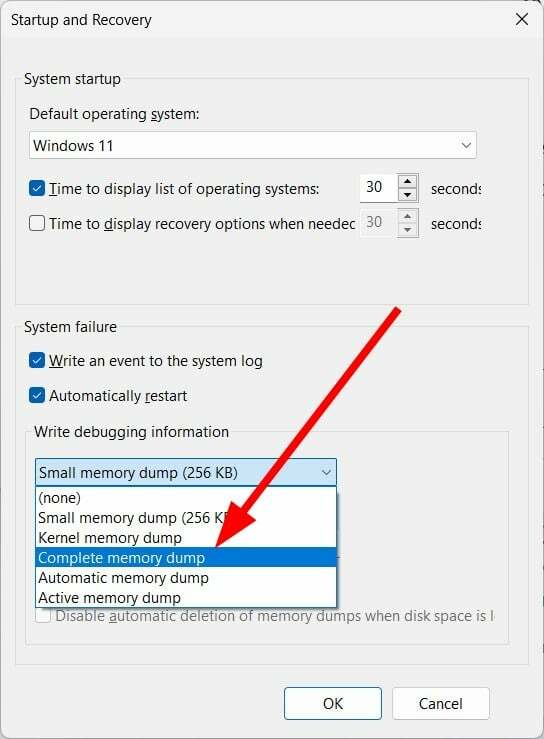
- נְקִישָׁה בסדר כדי לשמור שינויים.
- איתחול המחשב האישי שלך.
5. כוונן את הרישום
- פתח את ה לָרוּץ דיאלוג על ידי לחיצה על לנצח + ר מפתחות.
- סוּג regedit ולחץ בסדר.

- נווט אל הנתיב למטה ולחץ להיכנס.
HKEY_LOCAL_MACHINE\System\CurrentControlSet\Control\CrashControl
- מקש ימני על החלל הריק מימין.
- בחר חָדָשׁ ואז ערך DWORD (32 סיביות)..
- שנה את שם ה-DWORD החדש שנוצר בתור תצוגה פרמטרים.
- ערוך את נתוני ערך ל 1.
- ללחוץ בסדר.
- איתחול המחשב האישי שלך.
בדוק אם כוונון הרישום כפי שהוצע לעיל עוזר לך להיפטר משגיאת יצירת קובץ ה-dump שנכשלה במחשב שלך.
6. השבת את אפשרות הפעלה מחדש אוטומטית
- לחץ לחיצה ימנית על המחשב הזה סמל ובחר נכסים.
- לחץ על הגדרות מערכת מתקדמות.

- לחץ על הגדרות בשביל ה הפעלה ושחזור סָעִיף.

- תַחַת כשל מערכתי, בטל את הסימון של הפעל מחדש באופן אוטומטי קופסא.
- נְקִישָׁה בסדר כדי להחיל את השינויים.
- הפעל מחדש את המחשב.
כאשר אתה מכבה או משבית את אפשרות ההפעלה מחדש האוטומטית, אתה מבטיח שהמערכת שלך לא יוצרת בטעות קובץ dump עם תצורה שגויה. זה יכול גם לעזור לך לפתור את השגיאה של יצירת קובץ ה-dump נכשלה במחשב שלך.
זה זה מאיתנו במדריך הזה. יש לציין שיש לנו מדריך שמסביר היכן אתה יכול מצא את קבצי ה-dump במחשב Windows 11 שלך מאוד בקלות. אתה צריך לבדוק את זה אם זה מעניין אותך.
ספר לנו בהערות למטה איזה אחד מהפתרונות לעיל פתר עבורך את השגיאה של יצירת קובץ ה-dump שנכשלה.
עדיין נתקלים בבעיות?
ממומן
אם ההצעות לעיל לא פתרו את הבעיה שלך, המחשב שלך עלול להיתקל בבעיות קשות יותר של Windows. אנו מציעים לבחור בפתרון הכל-באחד כמו Fortect לתקן בעיות ביעילות. לאחר ההתקנה, פשוט לחץ על הצג ותקן לחצן ולאחר מכן לחץ התחל תיקון.


